요약은 SharePoint 2013에서 문서 라이브러리 사용, 액세스 및 워크플로를 계획 하는 방법에 대해 알아봅니다.
이 문서에서는 SharePoint Server 2016 문서 관리 솔루션에서 문서 라이브러리를 계획 하는 방법을 설명 합니다.
문서 라이브러리는 다른 사이트 사용자와 공유 하는 SharePoint Server 2016 에 있는 파일 모음입니다. 대부분의 문서 관리 기능은 문서 라이브러리를 통해 제공 됩니다. 문서 관리 계획의 일부로 조직의 요구 사항에 가장 잘 맞는 문서 라이브러리의 종류를 결정 해야 합니다. 여러 사이트의 문서 라이브러리를 계획 하는 경우 한 사이트에서 다른 사이트로 콘텐츠 흐름을 계획 해야 할 수 있습니다. 문서 라이브러리를 저장소 위치로 사용 하려는 경우 Office Professional 2013열기 대화 상자와 저장 대화 상자를 사용자 지정 하 여 문서가 원하는 위치에 저장 되도록 할 수 있습니다.
이 문서를 읽기 전에 문서 관리 개요 (SharePoint Server 2010)에서 설명 하는 문서 관리 프로세스를 이해 해야 합니다.
참고: 게시 기능, 문서 센터, 레코드 센터 및 게시 된 링크 웹 서비스는 SharePoint Foundation 2013 에서 사용할 수 없습니다. 이 항목의 다른 모든 내용은 다르게 명시 되지 않는 한 SharePoint Server 2016 및 SharePoint Foundation 2013 모두에 적용 됩니다.
이 문서의 내용:
-
Office 클라이언트 응용 프로그램에서 문서 라이브러리를 승격 합니다 (SharePoint Server 2016 에만 해당).
라이브러리 유형 결정
조직의 요구 사항에 가장 적합 한 문서 라이브러리를 식별 하는 경우 여러 사이트 또는 사이트 모음을 원하는 지 결정할 수도 있습니다. 예를 들어, 외부 고객에 게 게시 하기 위한 콘텐츠를 작성 하는 경우 콘텐츠를 작성 하 고 검토 하는 한 사이트와 별도의 SharePoint Server 2016 설치에 있는 별도의 사이트를 만들어 게시할 수 있습니다.
여러 사이트의 문서 라이브러리를 계획 하는 경우 수동 프로세스, 워크플로 또는 사용자 지정 솔루션을 기준으로 한 사이트에서 다른 사이트로 콘텐츠를 이동 하는 방법을 계획 해야 할 수도 있습니다. 자세한 내용은이 문서의 뒷부분에 나오는 콘텐츠 흐름 계획을 참조 하세요.
다음 표에는 문서 라이브러리의 일반적인 사용 목록이 나와 있습니다.
|
라이브러리 |
용도 |
|---|---|
|
팀 사이트의 라이브러리 |
협동 피어 간에 콘텐츠를 쉽게 공유할 수 있습니다. 콘텐츠 컨트롤 (예: 버전 관리) 검색을 SharePoint Server 2016 합니다. |
|
포털 영역의 라이브러리 |
조직의 폭넓은 청중을 위한 콘텐츠입니다. 팀 사이트의 라이브러리와 비슷하지만 일반적으로 보다 엄격한 검토 및 승인 프로세스를 사용 하 여 구현 됩니다. |
|
문서 센터 사이트의 라이브러리 (SharePoint Server 2016 만 해당) |
엔터프라이즈 지식 기반 또는 기록 보관으로 유용한 대규모 라이브러리 특별 한 웹 파트 집합을 사용 하 여 상위 계층에서 여러 문서를 탐색 하 고 검색 하 고 관리 하는 데 도움이 되는 기능을 제공 합니다. |
|
레코드 센터의 라이브러리 (SharePoint Server 2016 만 해당) |
특수 레코드 관리 각 라이브러리는 법률 준수를 위해 조직을 유지 해야 하는 계약과 같은 레코드 종류에 해당 합니다. 라이브러리는 문서, 메타 데이터 및 관련 감사가 유지 되며 읽기 전용입니다. |
|
인터넷 사이트 (HTML)의 라이브러리 (SharePoint Server 2016 만 해당) |
인터넷 또는 인트라넷 웹 사이트에 통합할 웹 페이지의 콘텐츠 SharePoint Server 2016 에서는 웹 페이지를 직접 편집 하 고 각 페이지의 기본 문서 라이브러리를 자동으로 관리 합니다. |
|
하이브리드 (인터넷 사이트)의 라이브러리 (SharePoint Server 2016 만 해당) |
웹 사이트에서 다운로드할 수 있는 콘텐츠 인터넷 사이트의 문서 라이브러리에서 콘텐츠를 표시할 수 있습니다. |
다음 예에서는 사용자 식별 및 문서 사용 현황 분석 섹션 (SharePoint Server 2010) 에서 완료 한 분석을 사용 하 여 enterprise 에 대 한 문서 라이브러리 조직을 계획 하는 방법을 보여 줍니다. 이 예제에서는 Contoso t e t t t t. 시장 조사에 따라 고객에 게 콘텐츠를 제공 합니다. 콘텐츠는 기본적으로 원격으로 작동 하는 컨설턴트에 의해 생성 됩니다. 이 작업은 다음 단계가 발생 하는 주기에서 수행 됩니다.
-
파트너는 계약 아이디어 및 제안 요청을 평가 합니다.
-
계약이 설정 된 후 프로젝트 관리자는 컨설턴트 팀을 구성 하 고 연구 결과가 기록 되 고 프로젝트가 완료 되는 계약 특정 작업 사이트를 만듭니다.
-
프로젝트가 완료 되 면 결과물 문서는 고객이 액세스할 수 있는 보안 인터넷 사이트에 게시 됩니다.
-
팀은 프로젝트에 따라 모범 사례 문서 및 사례 연구를 작성 합니다.
-
지식 관리자는 모범 사례 및 기타 문서를 수집, 구성 및 보관 합니다.
-
결과물, 계약 및 기타 문서는 회사 레코드로 유지 됩니다.
-
지식 관리자가 관리 하는 콘텐츠를 사용 하 여 협력 업체는 영업 기회를 평가 하 고 새로운 제안을 만듭니다.
다음 표에는이 시나리오에 대 한 문서 사용 현황 분석이 나와 있습니다.
|
문서 |
용도 |
작성자 |
사용자 |
서식 |
|---|---|---|---|---|
|
계약 아이디어 및 요청 |
새 고객 계약 개발 |
프로젝트 리더 |
영업 과장 프로젝트 리더 |
.docx |
|
밝혀지면 |
제안 된 고객 계약 설명 |
프로젝트 리더 |
프로젝트 관리자 프로젝트 팀 구성원 고객 |
.docx |
|
계약 |
컨설팅 참여에 적용 |
변호사 |
프로젝트 리더 프로젝트 관리자 영업 과장 고객 |
.docx |
|
리서치 결과 및 프로젝트 결과물 초안 |
고객 참여와 관련 된 문서 생성 |
프로젝트 리더 프로젝트 참가자 컨설턴트가 |
편집 기술 검토자 |
.docx 및 기타 형식 |
|
결과물 문서 |
.Docx 형식으로 변환 된 최종 결과물 생성 |
프로젝트 리더 |
고객 |
|
|
모범 사례 및 사례 연구 문서 |
조직의 지식 캡처 |
프로젝트 참가자 컨설턴트가 지식 관리자 |
모든 팀 구성원 |
다양 한 형식 |
|
회사 기록-(SharePoint Server 2016 에만 해당) |
계약서와 같은 일부 콘텐츠를 회사 레코드로 유지 |
모두 |
회사 레코드 관리자 기업 변호사 |
모두 |
이 문서 사용 현황 분석에서는 다음 요구 사항을 제안 합니다.
-
프로젝트 리더는 계약 아이디어, 계약 요청 및 제안 초안을 저장 하기 위해 팀 사이트의 라이브러리를 필요로 합니다.
-
변호사에는 포털 또는 계약 템플릿과 활성 계약을 저장 하기 위한 중앙 집중식 문서 관리 사이트의 라이브러리가 필요 합니다.
-
프로젝트 리더 및 참가자는 리서치 결과, 결과물 및 사례 연구를 만들기 위해 팀 사이트에 라이브러리가 필요 합니다.
-
고객은 최종 결과물을 보려면 인터넷 사이트의 라이브러리를 필요로 합니다. (SharePoint Server 2016 만 해당)
-
엔터프라이즈의 모든 구성원이 모범 사례 및 사례 연구 문서를 보려면 문서 센터 사이트에 대 한 액세스 권한이 필요 합니다. (SharePoint Server 2016 만 해당)
-
회사 레코드 관리자와 변호사는 회사 레코드를 유지 관리 하기 위해 엔터프라이즈 레코드 센터에 대 한 액세스 권한이 필요 합니다. (SharePoint Server 2016 만 해당)
다음 그림에서는 이러한 라이브러리를 배포 하는 방법을 보여 줍니다. 사이트는 세 가지 사이트 모음 (고객 액세스를 위한 인터넷 사이트 모음, 팀 구성원에의 한 원격 저작 용 엑스트라넷 사이트 모음, 레코드 관리 사이트의 보안 유지 관리를 위한 인트라넷 사이트 모음)에서 호스팅됩니다. (SharePoint Server 2016 만 해당)
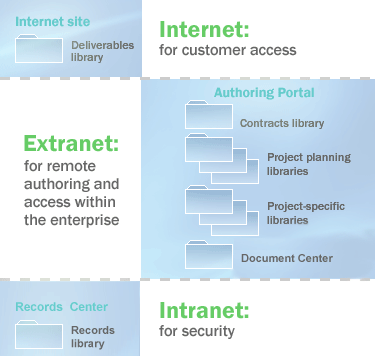
콘텐츠의 흐름 계획
문서 관리 솔루션의 콘텐츠는 사용자의 요구를 충족 하기 위해 필요에 따라 한 사이트에서 다른 사이트로 이동 하는 경우가 많습니다. 따라서 문서 라이브러리를 계획 하는 경우에는 특정 라이브러리나 사이트 간에 콘텐츠의 흐름을 계획 하는 경우가 많습니다. SharePoint Server 2016 에는 콘텐츠를 수동 또는 동적으로 이동 하는 다음과 같은 방법이 포함 되어 있습니다.
-
한 사이트 또는 라이브러리의 콘텐츠를 다른 사이트나 라이브러리로 복사 하거나 이동 하는 사용자 지정 워크플로를 만들 수 있습니다. 워크플로는 비즈니스 프로세스를 통해 문서를 안내 하 고 문서의 수명 주기에서 역할이 활성화 될 때 참가자에 게 작업을 할당 합니다. 워크플로를 디자인 하 여 문서를 한 사이트 또는 라이브러리에서 다른 사이트로 이동할 수 있습니다. 워크플로를 계획 하는 방법에 대 한 자세한 내용은 콘텐츠 형식 및 워크플로 계획 (SharePoint Server 2010)을 참조 하세요.
-
작성자가 제작 권한이 있는 모든 사이트의 라이브러리에 문서를 복사할 수 있습니다. 원본과 대상 문서 간의 관계는 유지 되므로 필요에 따라 복사본을 새로 고칠 수 있습니다.
-
웹 페이지와 전체 웹사이트는 한 사이트에서 다른 사이트로 직접 또는 일정에 따라 자동으로 준비 및 게시할 수 있습니다. (SharePoint Server 2016 만 해당)
-
콘텐츠는 워크플로를 사용 하거나 SharePoint Server 2016 개체 모델을 기반으로 하는 사용자 지정 솔루션을 사용 하 여 SharePoint Server 2016 사용자 인터페이스를 사용 하 여 레코드 관리 사이트에 보낼 수 있습니다. (SharePoint Server 2016 만 해당)
-
만든이는 웹 폴더 또는 네트워크 환경을 사용 하 여 문서 라이브러리의 콘텐츠를 라이브러리 또는 사이트 간에 수동으로 복사 하거나 이동할 수 있습니다.
예를 들어 다음 그림에서는 이러한 콘텐츠 흐름 기법을 적용 하는 방법을 보여 줍니다. 준비 된 인터넷 사이트는 제작 포털 사이트에 추가 되었습니다. (SharePoint Server 2016 만 해당)
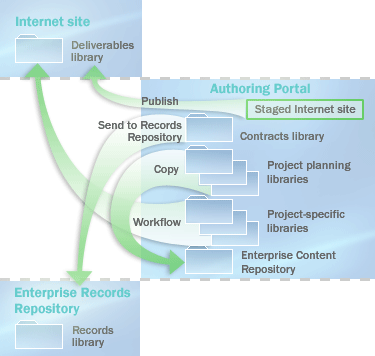
-
게시 기능을 사용 하 여 만든이가 웹 페이지를 인터넷 사이트에 게시할 수 있습니다. (SharePoint Server 2016 만 해당)
-
복사 명령을 사용 하 여 작성자가 문서 센터 사이트에 문서를 복사할 수 있습니다.
-
작성자는 사용자 지정 워크플로를 사용 하 여 인터넷 사이트의 문서 라이브러리에 문서를 복사할 수 있습니다.
-
보내기 명령을 사용 하 여 작성자가 엔터프라이즈 레코드 리포지토리에 계약을 보낼 수 있습니다. (SharePoint Server 2016 만 해당)
Office 클라이언트 응용 프로그램에서 문서 라이브러리 수준 올리기
중요: 이 섹션은 SharePoint Server 2016 에만 적용 됩니다.
Office Professional 2013 열기 대화 상자와 저장 대화 상자를 사용자 지정 하 여 조직 구성원이 문서 라이브러리를 저장소 위치로 사용 하도록 할 수 있습니다. 열기 대화 상자와 저장 대화 상자 옆에 있는 바로 가기 모음에 사이트를 추가 하면 사용자가 문서를 저장 해야 하는 위치에 대 한 단일 클릭 액세스를 제공할 수 있습니다. 이렇게 하면 문서를 업로드 하기 위해 서버로 직접 이동 하는 대신 팀 멤버가 Office Professional 2013 클라이언트 응용 프로그램에서 저장 을 사용할 때 문서 라이브러리와 상호 작용할 수 있습니다.
열기 대화 상자와 저장 대화 상자에서 사이트를 사용 하 여 홍보 하려면 웹 서비스를 사용 하 여 게시 하면 됩니다. 이 서비스는 역할이 나 자신이 속한 사이트에 따라 특정 사용자를 대상으로 하는 사이트 목록을 제공 합니다. Office Professional 2013 클라이언트 응용 프로그램은 사용자의 내 사이트를 통해이 웹 서비스를 자동으로 검색할 수 있습니다. 다른 서버 제품 에서도이 웹 서비스를 구현 하 고 서비스 위치를 Office 클라이언트 응용 프로그램에 제공할 수 있습니다. 웹 서비스를 구성한 후에 Office Professional 2013 는 바로 가기 모음에 항목을 추가 하 고 웹 서비스에 정의 된 위치로 채웁니다. 게시 된 링크 웹 서비스에 대 한 자세한 내용은 MSDN 라이브러리의 게시 된 링크 웹 서비스 를 참조 하세요.
또는 관리자가 레지스트리 키를 설정 하 여 Office 열기 대화 상자와 저장 대화 상자의 바로 가기 모음에 특정 사이트를 추가할 수 있습니다. 레지스트리 키는 그룹 정책을 사용 하 여 배포 되며 Office 2013 Resource Kit 에 제공 되는 Active Directory 디렉터리 서비스 서식 파일입니다.
Office 저장 대화 상자를 사용 하 여 조직 구성원이 콘텐츠를 저장할 수 있는 위치를 제한할 수 있습니다. 예를 들어 데스크톱에 파일을 저장 하는 기능을 제한 하 고 사용자가 문서 라이브러리에 콘텐츠를 강제로 저장 하도록 할 수 있습니다. Office Professional 2013 에서 사용자가 문서를 저장할 수 있는 위치를 제어할 수 있습니다. 이는 사용자가 승인 된 위치에 저장 하도록 안내 합니다. 이는 사용자가 로컬 컴퓨터나 기타 승인 되지 않은 위치에 파일을 저장 하지 않는다는 것을 보장 하지 않습니다. 여러 가지 방법으로 파일을 컴퓨터로 이동할 수 있으며, 동기 사용자는 대부분의 제한을 해결 합니다. 그러나 Office 저장 대화 상자를 통해 이러한 위치에 대 한 액세스를 제한 하 여 승인 되지 않은 이러한 위치를 사용 하는 팀 구성원의 수를 대폭 줄일 수 있습니다.
Office 저장 대화 상자에서 사용할 수 있는 위치를 제한 하려면 그룹 정책을 사용 하 여 적절 한 레지스트리 키를 설정 하 고이 설정을 사용 하도록 설정한 다음 승인 된 로컬, 네트워크 또는 서버 위치를 정의 합니다. 이 설정을 사용 하면이 방법으로 정의 되지 않은 위치 (바탕 화면 및 네트워크 위치 폴더에 대 한 표준 링크 포함)가 바로 가기 모음에서 제거 됩니다.
승인 된 위치 목록은 하나 이상의 Office 응용 프로그램으로 제한 될 수 있습니다. 예를 들어 관리자는 다른 Office 응용 프로그램에서 어디 든 지 저장할 수 있도록 허용 하면서 Access 에서 위치 저장을 제한할 수 있습니다.










